- Μέρος 1. Γιατί η οθόνη του iPhone μου είναι μαύρη αλλά το τηλέφωνο είναι ενεργοποιημένο
- Μέρος 2. Πώς να διορθώσετε τη μαύρη οθόνη του iPhone αλλά εξακολουθεί να είναι ενεργοποιημένη
- Μέρος 3. Συχνές ερωτήσεις σχετικά με το πώς να διορθώσετε τη μαύρη οθόνη του iPhone αλλά εξακολουθεί να είναι ενεργοποιημένη
να διορθώσετε το iPhone / iPad / iPod από τη λειτουργία DFU, τη λειτουργία ανάκτησης, το λογότυπο της Apple, τη λειτουργία ακουστικών κλπ. σε κανονική κατάσταση χωρίς απώλεια δεδομένων.
Η οθόνη του iPhone μου είναι μαύρη, αλλά το τηλέφωνο είναι ενεργοποιημένο [3 τρόποι επιδιόρθωσης]
 Ενημερώθηκε από Λίζα Οου / 04 Αυγούστου 2023 15:20
Ενημερώθηκε από Λίζα Οου / 04 Αυγούστου 2023 15:20Γεια! Έκανα περιήγηση στο iPhone μου ενώ άκουγα μουσική χθες το βράδυ γιατί ήθελα να κοιμηθώ νωρίς. Επίσης, προσπαθώ να χρησιμοποιήσω το τηλέφωνό μου μέχρι να το φορτίσω. Με ένα στιγμιότυπο, είναι ήδη πρωί καθώς ανοίγω τα μάτια μου! Φοβάμαι πολύ γιατί το iPhone μου λειτουργεί, αλλά η οθόνη του είναι μαύρη. Δεν ξέρω τι να κάνω. Μπορείτε να με βοηθήσετε να καταλάβω γιατί Η οθόνη του iPhone 12 είναι μαύρη αλλά το τηλέφωνο είναι ενεργοποιημένο και πώς να το φτιάξω; Σας ευχαριστώ εκ των προτέρων για την απάντησή σας.
Αυτό είναι πραγματικά ενοχλητικό εάν η οθόνη του iPhone είναι μαύρη, αλλά το τηλέφωνο είναι ενεργοποιημένο. Ας απαλλαγούμε από αυτό το βάρος επισκευή του iPhone σας! Ετοιμάσαμε τις 3 μεθόδους που σίγουρα μπορούν να σας βοηθήσουν. Ανακαλύψτε τα παρακάτω.
![Η οθόνη του iPhone μου είναι μαύρη, αλλά το τηλέφωνο είναι ενεργοποιημένο [3 τρόποι επιδιόρθωσης]](https://www.fonelab.com/images/ios-system-recovery/my-iphone-screen-is-black-but-the-phone-is-on/my-iphone-screen-is-black-but-the-phone-is-on.jpg)

Λίστα οδηγών
- Μέρος 1. Γιατί η οθόνη του iPhone μου είναι μαύρη αλλά το τηλέφωνο είναι ενεργοποιημένο
- Μέρος 2. Πώς να διορθώσετε τη μαύρη οθόνη του iPhone αλλά εξακολουθεί να είναι ενεργοποιημένη
- Μέρος 3. Συχνές ερωτήσεις σχετικά με το πώς να διορθώσετε τη μαύρη οθόνη του iPhone αλλά εξακολουθεί να είναι ενεργοποιημένη
Το FoneLab σάς δίνει τη δυνατότητα να ρυθμίσετε το iPhone / iPad / iPod από τη λειτουργία DFU, τη λειτουργία ανάκτησης, το λογότυπο της Apple, τη λειτουργία ακουστικών κλπ. Στην κανονική κατάσταση χωρίς απώλεια δεδομένων.
- Επίλυση των προβλημάτων του συστήματος iOS.
- Εξαγάγετε δεδομένα από απενεργοποιημένες συσκευές iOS χωρίς απώλεια δεδομένων.
- Είναι ασφαλές και εύκολο στη χρήση.
Μέρος 1. Γιατί η οθόνη του iPhone μου είναι μαύρη αλλά το τηλέφωνο είναι ενεργοποιημένο
Πριν προχωρήσουμε στη διαδικασία επιδιόρθωσης, συνιστάται να γνωρίζετε γιατί η οθόνη του iPhone είναι μαύρη αλλά εξακολουθεί να λειτουργεί.
Ο λόγος είναι για να ξέρεις πώς θα το αποτρέψεις. Υπάρχουν 2 κύριες αιτίες του προαναφερθέντος ζητήματος. Μπορεί να οφείλεται σε προβλήματα υλικού ή λογισμικού. Όταν λέτε προβλήματα υλικού, μπορεί να περιλαμβάνει προβλήματα φόρτισης, αποτυχία μπαταρίας, σπασμένες οθόνες κ.λπ. Εάν ναι, συνιστάται να μην χρησιμοποιείτε υπερβολικά ή να είστε προσεκτικοί μεταφέροντας το iPhone σας.
Επιπλέον, εάν αφορά ζητήματα λογισμικού, τα προβλήματα περιλαμβάνουν αλλαγές οθόνης, σφάλματα iOS, προβλήματα συμβατότητας, παλιές εκδόσεις και πολλά άλλα.
Μέρος 2. Πώς να διορθώσετε τη μαύρη οθόνη του iPhone αλλά εξακολουθεί να είναι ενεργοποιημένη
Τα προαναφερθέντα ζητήματα είναι μόνο μερικές πιθανές αιτίες του προβλήματος του iPhone. Όποιος κι αν είναι ο λόγος, μπορούμε σίγουρα να διορθώσουμε την οθόνη του iPhone μαύρη, αλλά εξακολουθεί να λειτουργεί. Θα δείτε 3 μεθόδους παρακάτω. Ανάλογα με τις δεξιότητές σας, χρειάζεται μόνο να επιλέξετε τον πιο σχετικό τρόπο απόδοσης. Παρακαλώ προχωρήστε.
Αντιμετώπιση προβλημάτων 1. Φορτίστε το iPhone
Εάν η οθόνη του iPhone είναι απενεργοποιημένη, το πρώτο πράγμα που σας έρχεται στο μυαλό είναι ότι η μπαταρία έχει αδειάσει. Εάν αυτή είναι η εικασία σας, πάρτε το καλώδιο ή το φορτιστή του iPhone σας. Μετά από αυτό, τοποθετήστε το στο iPhone σας και συνδέστε το καλώδιο Lightning στην πρίζα. Περιμένετε λίγα λεπτά. Εάν δεν βλέπετε το Μπαταρία εικονίδιο στην κύρια διεπαφή, το iPhone σας δεν έμεινε από μπαταρία. Εάν ναι, προχωρήστε στα άλλα βήματα παρακάτω.
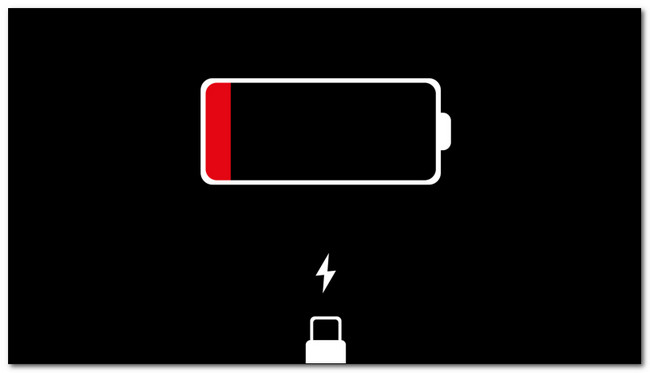
Αντιμετώπιση προβλημάτων 2. Επανεκκινήστε το iPhone
Ακολουθεί ένας άλλος τρόπος για να διορθώσετε τη μαύρη οθόνη του iPhone 12 αλλά εξακολουθεί να είναι ενεργοποιημένη. Επανεκκίνηση του iPhone σας μπορεί να σας βοηθήσει να διορθώσετε τη μαύρη οθόνη του iPhone σας, αλλά εξακολουθεί να είναι ένα πρόβλημα! Θα χρησιμοποιήσετε μόνο τα κουμπιά του τηλεφώνου για να το κάνετε αυτό.
Σημείωση: Κάθε μοντέλο iPhone έχει διαφορετικά κουμπιά. Επιλέξτε τον καταλληλότερο τρόπο για το μοντέλο iPhone σας παρακάτω.
Για iPhone 12, 11, X, 13 ή νεότερα μοντέλα - Πιέστε παρατεταμένα το Τόμος και Πλευρά κουμπιά του iPhone χρησιμοποιώντας τα δάχτυλά σας. Θα βοηθούσε να περιμένουμε μέχρι το Σβήνω εμφανίζεται το ρυθμιστικό στην οθόνη σας. Μετά από αυτό, σύρετε το ρυθμιστικό προς τα δεξιά και το τηλέφωνο θα απενεργοποιηθεί μετά από 30 δευτερόλεπτα. Για να ενεργοποιήσετε ξανά τη συσκευή, πατήστε και κρατήστε πατημένο το πλευρικό κουμπί του iPhone σας και θα πρέπει να δείτε το λογότυπο της Apple στην οθόνη σας.
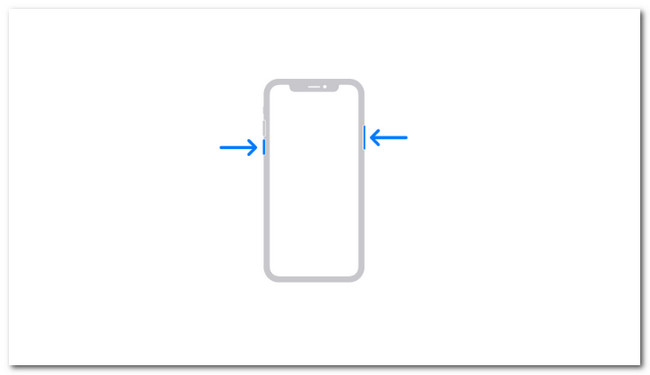
Για iPhone SE (2η ή 3η γενιά), 6, 7 και 8 - Πιέστε και κρατήστε πατημένο το Πλευρά κουμπί του iPhone χρησιμοποιώντας το δάχτυλό σας. Παρακαλώ περιμένετε μέχρι το Σβήνω εμφανίζεται το ρυθμιστικό στην οθόνη σας. Μετά από αυτό, σύρετε το ρυθμιστικό προς τα δεξιά. Αργότερα, το τηλέφωνο θα απενεργοποιηθεί μετά από 30 δευτερόλεπτα. Για να ενεργοποιήσετε ξανά το τηλέφωνο. Πατήστε και κρατήστε πατημένο το πλευρικό κουμπί του iPhone σας και θα πρέπει να δείτε το λογότυπο της Apple στην οθόνη σας.
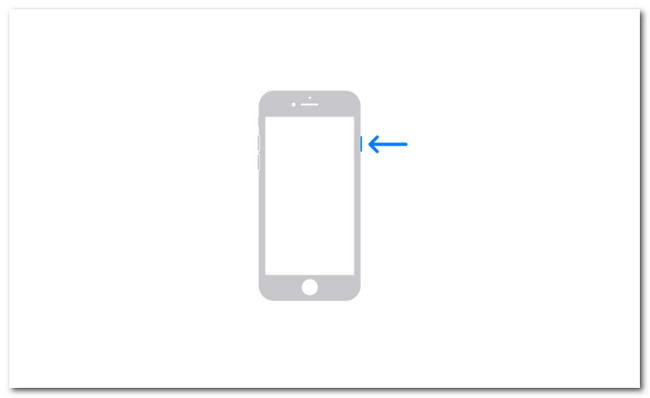
Για iPhone 5, SE (1ης γενιάς) ή παλαιότερη έκδοση - Πιέστε παρατεταμένα το Η Κορυφαία κουμπί του iPhone χρησιμοποιώντας το δάχτυλό σας. Παρακαλώ περιμένετε μέχρι το Σβήνω εμφανίζεται το ρυθμιστικό στην οθόνη σας. Μετά από αυτό, σύρετε το ρυθμιστικό σωστά. Αργότερα, το τηλέφωνο θα απενεργοποιηθεί μετά από 30 δευτερόλεπτα. Ανοίξτε ξανά το τηλέφωνο. Πατήστε και κρατήστε πατημένο το επάνω κουμπί του iPhone σας και θα πρέπει να δείτε το λογότυπο της Apple στην οθόνη σας.
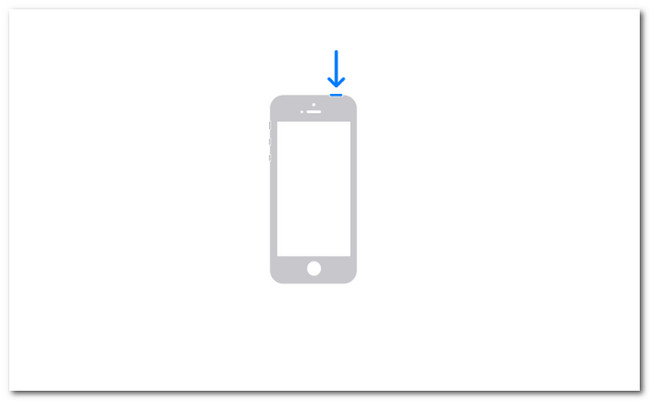
Αντιμετώπιση προβλημάτων 3. Χρησιμοποιήστε το FoneLab iOS System Recovery
Εάν μια απλή επανεκκίνηση δεν διορθώσει την οθόνη του iPhone που έγινε μαύρη αλλά εξακολουθεί να λειτουργεί, ήρθε η ώρα να χρησιμοποιήσετε ένα εργαλείο τρίτου κατασκευαστή. Θέλουμε να σας παρουσιάσουμε Αποκατάσταση συστήματος FoneLab iOS. Μπορεί να διορθώσει περισσότερα από 50 προβλήματα iPhone, όπως μαύρη οθόνη, επανεκκίνηση βρόχου, εξάντληση μπαταρίας και πολλά άλλα. Δείτε παρακάτω πώς λειτουργεί αυτό το εργαλείο. Προχώρα.
Το FoneLab σάς δίνει τη δυνατότητα να ρυθμίσετε το iPhone / iPad / iPod από τη λειτουργία DFU, τη λειτουργία ανάκτησης, το λογότυπο της Apple, τη λειτουργία ακουστικών κλπ. Στην κανονική κατάσταση χωρίς απώλεια δεδομένων.
- Επίλυση των προβλημάτων του συστήματος iOS.
- Εξαγάγετε δεδομένα από απενεργοποιημένες συσκευές iOS χωρίς απώλεια δεδομένων.
- Είναι ασφαλές και εύκολο στη χρήση.
Βήμα 1Κατεβάστε το εργαλείο και εκκινήστε το στη συνέχεια στον υπολογιστή σας. Αργότερα, κάντε κλικ Αποκατάσταση συστήματος iOS στα δεξιά.
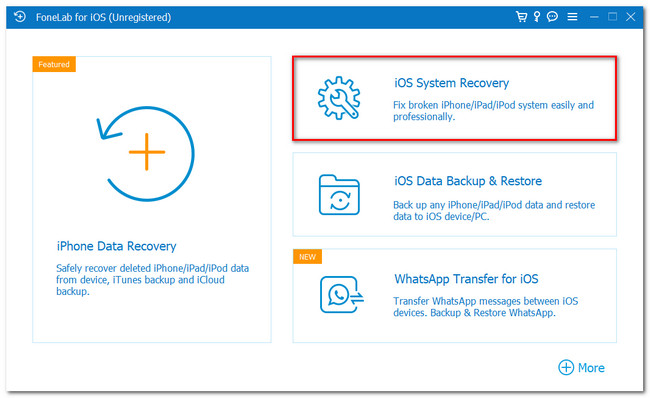
Βήμα 2Τα υποστηριζόμενα ζητήματα θα εμφανιστούν στην κύρια διεπαφή. Κάντε κλικ στο Αρχική κουμπί για να συνεχίσετε.
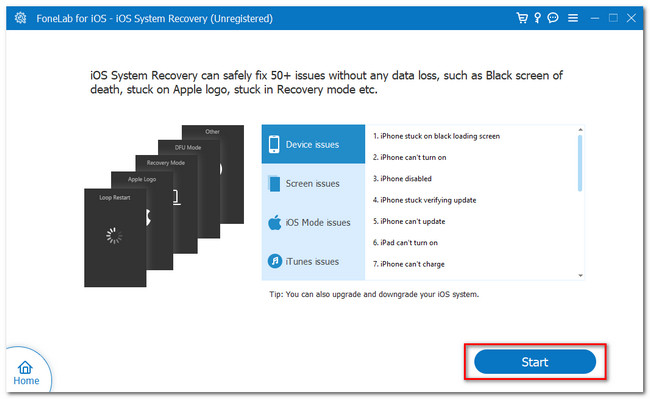
Βήμα 3Επιλέξτε Standard Mode (Τα δεδομένα σας δεν θα διαγραφούν) ή Advanced Mode (Το iPhone θα βρίσκεται σε λειτουργία ανάκτησης και τα δεδομένα του θα διαγραφούν όλα). Αργότερα, κάντε κλικ στο Επιβεβαιώνω για να προχωρήσετε.
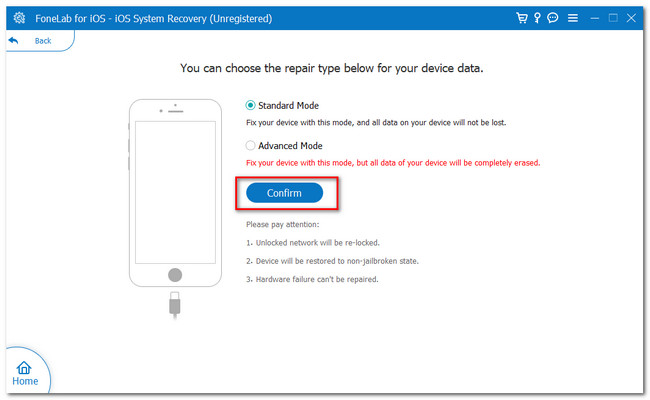
Βήμα 4Ακολουθήστε τις οδηγίες στην οθόνη για το εργαλείο. Μετά από αυτό, κάντε κλικ στο επισκευή or Βελτιστοποίηση κουμπί για να διορθώσετε το iPhone σας.
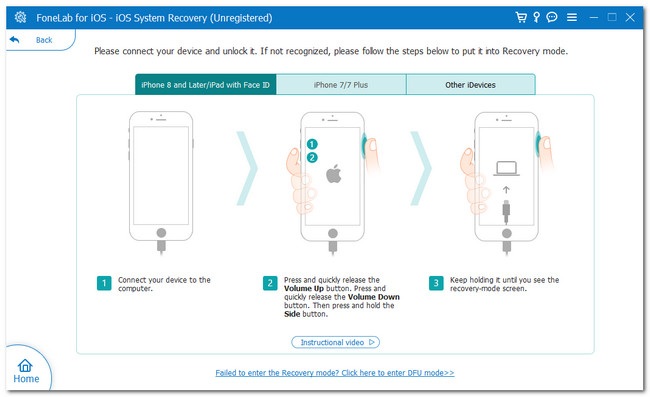
Αντιμετώπιση προβλημάτων 4. Επαναφέρετε το iPhone στις εργοστασιακές ρυθμίσεις μέσω του iTunes/Finder
Μπορείς Επαναφορά εργοστασίου του iPhone σας για να διορθώσετε το πρόβλημα. Ωστόσο, όλα τα δεδομένα του iPhone θα διαγραφούν. Εφόσον η συσκευή δεν ενεργοποιείται, μπορείτε να συνδέσετε το iPhone και τον υπολογιστή και να χρησιμοποιήσετε το iTunes ή το Finder μέσω καλωδίου USB.
Λάβετε υπόψη ότι το iTunes έχει αντικατασταθεί στο πιο πρόσφατο macOS. Μπορείτε να το χρησιμοποιήσετε μόνο για Windows και παλαιότερα macOS. Εάν ναι, μπορείτε να χρησιμοποιήσετε το Finder ως εναλλακτική, επειδή έχουν την ίδια διαδικασία αλλά μερικές διαφορές στα κουμπιά τους. Δείτε παρακάτω πώς.
Ανοίξτε το Finder ή το iTunes. Μετά από αυτό, συνδέστε το iPhone στον υπολογιστή. Στα δεξιά, επιλέξτε το Επαναφορά iPhone κουμπί. Αργότερα, κάντε κλικ στο Επαναφορά και το iTunes ή το Finder θα επαναφέρουν το iPhone σας. Το iPhone σας πρέπει να ενεργοποιηθεί μετά.
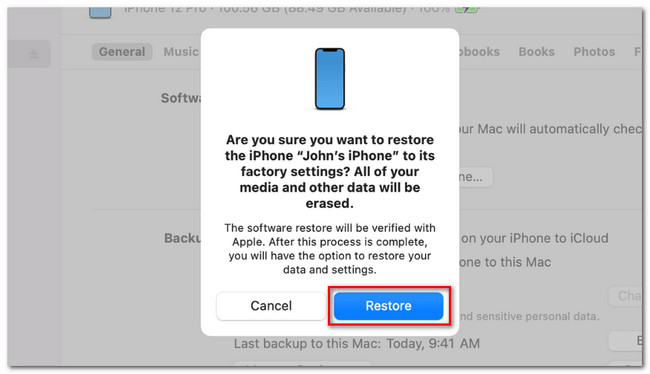
Το FoneLab σάς δίνει τη δυνατότητα να ρυθμίσετε το iPhone / iPad / iPod από τη λειτουργία DFU, τη λειτουργία ανάκτησης, το λογότυπο της Apple, τη λειτουργία ακουστικών κλπ. Στην κανονική κατάσταση χωρίς απώλεια δεδομένων.
- Επίλυση των προβλημάτων του συστήματος iOS.
- Εξαγάγετε δεδομένα από απενεργοποιημένες συσκευές iOS χωρίς απώλεια δεδομένων.
- Είναι ασφαλές και εύκολο στη χρήση.
Μέρος 3. Συχνές ερωτήσεις σχετικά με το πώς να διορθώσετε τη μαύρη οθόνη του iPhone αλλά εξακολουθεί να είναι ενεργοποιημένη
1. Η Apple διορθώνει τη μαύρη οθόνη του θανάτου στο iPhone;
Σίγουρα, ναι! Η Apple είναι ο κατασκευαστής του iPhone. Γι' αυτό δεν υπάρχει αμφιβολία ότι μπορούν να το φτιάξουν. Μπορείτε να επισκεφτείτε την επίσημη ιστοσελίδα τους για περισσότερες πληροφορίες, τον ιστότοπο support.apple.com.
2. Πόσο κοστίζει η επιδιόρθωση μιας μαύρης οθόνης στο iPhone;
Εξαρτάται από την κατάσταση. Εάν το iPhone σας εξακολουθεί να είναι υπό AppleCare λόγω της εγγύησής του, το κόστος επισκευής είναι 29 $. Αλλά αν είναι εκτός σύμβασης, θα κοστίσει περίπου $129-$329.
Ελπίζουμε να διορθώσετε με επιτυχία το iPhone σας χρησιμοποιώντας τις 4 μεθόδους αυτής της ανάρτησης. Εάν έχετε περισσότερες ερωτήσεις, μη διστάσετε να αφήσετε σχόλια παρακάτω.
Το FoneLab σάς δίνει τη δυνατότητα να ρυθμίσετε το iPhone / iPad / iPod από τη λειτουργία DFU, τη λειτουργία ανάκτησης, το λογότυπο της Apple, τη λειτουργία ακουστικών κλπ. Στην κανονική κατάσταση χωρίς απώλεια δεδομένων.
- Επίλυση των προβλημάτων του συστήματος iOS.
- Εξαγάγετε δεδομένα από απενεργοποιημένες συσκευές iOS χωρίς απώλεια δεδομένων.
- Είναι ασφαλές και εύκολο στη χρήση.
Παρακάτω είναι ένα εκπαιδευτικό βίντεο για αναφορά.


